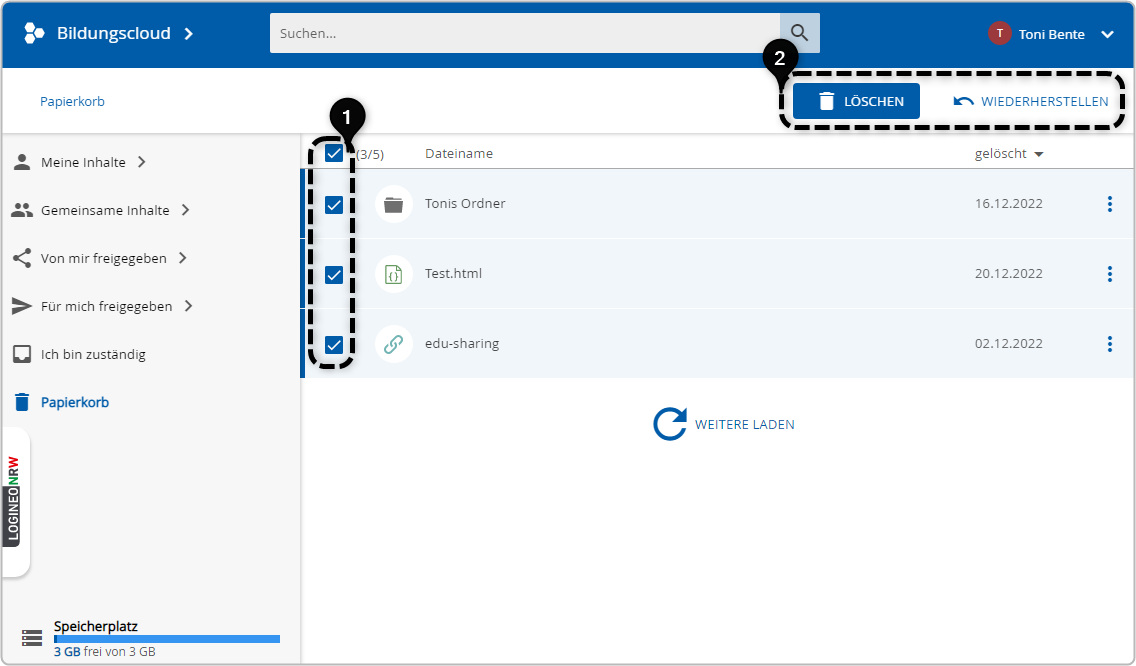Clouddateimanager (CDM)
5. Navigationsbereich
5.6. Papierkorb
Im Papierkorb befinden sich alle Objekte, die gelöscht wurden. Mit Klick auf den Bereich „Papierkorb“ ![]() werden im Inhaltebereich alle Objekte angezeigt, welche eine Nutzerin oder ein Nutzer gelöscht hat. Von anderen Benutzerinnen und Benutzern gelöschte Objekte werden hier nicht angezeigt.
werden im Inhaltebereich alle Objekte angezeigt, welche eine Nutzerin oder ein Nutzer gelöscht hat. Von anderen Benutzerinnen und Benutzern gelöschte Objekte werden hier nicht angezeigt.
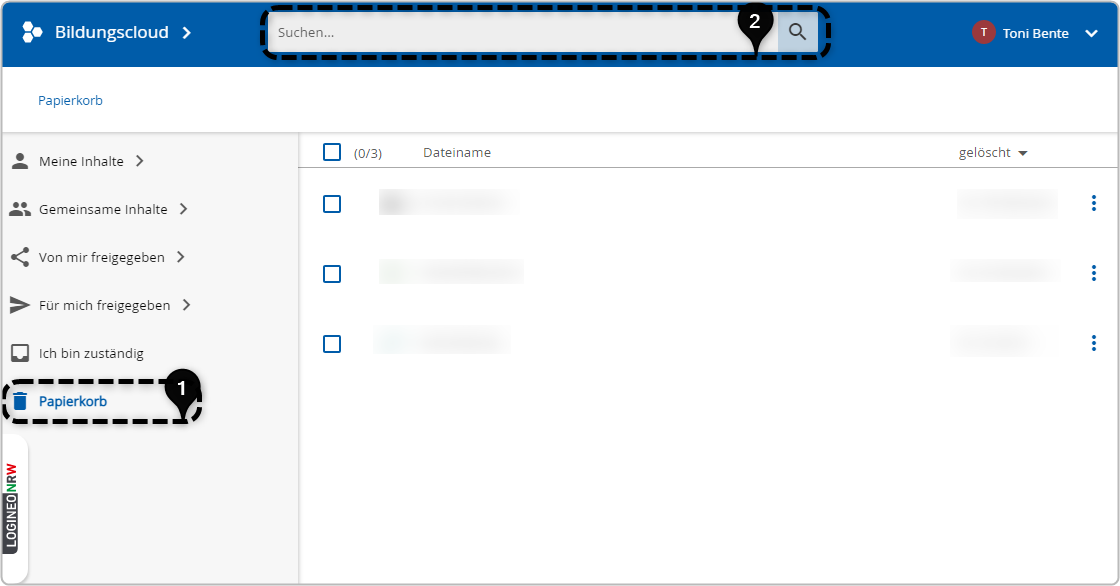
Befinden sich im Papierkorb eine Vielzahl an Objekten, kann zur besseren Auffindbarkeit im Suchfeld
![]() nach dem Objekt gesucht werden.
nach dem Objekt gesucht werden.
Es gibt verschiedene Möglichkeiten mit Objekten im „Papierkorb“ weiter zu verfahren:
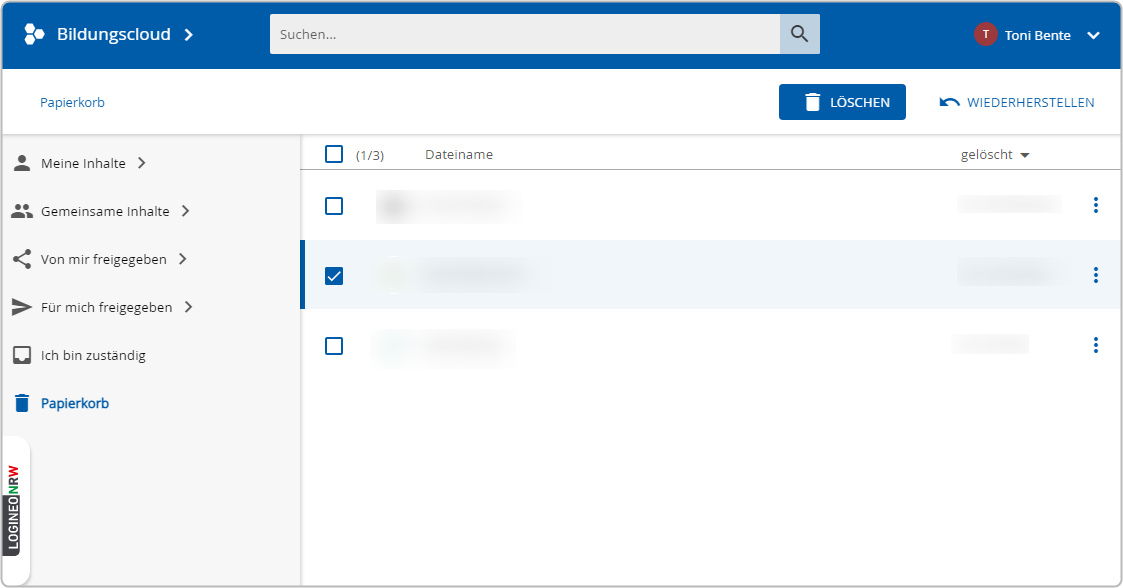
Objekte können aus dem Papierkorb wiederhergestellt werden. Über das Drei-Punkte-Symbol im Kontextmenü hinter dem jeweiligen Objekt wird auf „wiederherstellen“ geklickt. Es erscheint folgende Erfolgsmeldung: „Objekt wurde wiederhergestellt."
Das Objekt wird wieder im Inhaltebereich an der Stelle platziert, an der es ursprünglich lag.
Über das Drei-Punkte-Symbol im Kontextmenü hinter dem jeweiligen Objekt wird auf „Löschen“ geklickt. Es erscheint ein Informationsfenster mit der Frage, ob das Objekt wirklich gelöscht werden soll.
Wenn ein Objekt aus dem Papierkorb gelöscht wird, kann dieses nicht wiederhergestellt werden.
Wenn das Objekt nicht gelöscht werden soll, wird auf "Abbrechen" geklickt. Soll das Objekt endgültig gelöscht werden, wird auf den Button „Ja, löschen“ ![]() geklickt.
geklickt.
Soll das Hinweisfenster nicht erneut erscheinen, wird der Haken in der Checkbox „In dieser Sitzung nicht nochmal fragen“ ![]() gesetzt. Beim nächsten Löschvorgang in derselben Sitzung wird das Fenster nicht mehr angezeigt.
gesetzt. Beim nächsten Löschvorgang in derselben Sitzung wird das Fenster nicht mehr angezeigt.
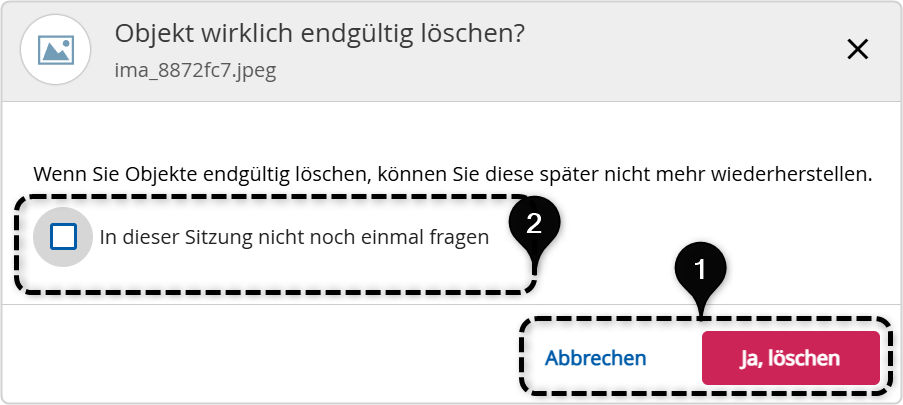
Wurde das Objekt gelöscht, erscheint die Meldung, dass das Objekt gelöscht wurde.
Es gibt die Möglichkeit mehrere Objekte im Papierkorb zu löschen oder wiederherzustellen. Die entsprechenden Objekte werden über die Checkboxen ausgewählt ![]() . Im Inhaltebereich der Maske erscheinen dann die Schaltflächen „Löschen“ und „Wiederherstellen“
. Im Inhaltebereich der Maske erscheinen dann die Schaltflächen „Löschen“ und „Wiederherstellen“ ![]() .
.